الإعلانات
 لقد فعلت كل ما في وسعك لإعادة الكمبيوتر إلى سرعته. لقد استخدمت جميع الأدوات المتوفرة لتوفير المساحة وإلغاء التجزئة والتخلص من النفايات. لقد فعلت كل ما بوسعك ولكن جهاز الكمبيوتر الخاص بك لا يزال... تشغيل... ميت... s-l-o-w.
لقد فعلت كل ما في وسعك لإعادة الكمبيوتر إلى سرعته. لقد استخدمت جميع الأدوات المتوفرة لتوفير المساحة وإلغاء التجزئة والتخلص من النفايات. لقد فعلت كل ما بوسعك ولكن جهاز الكمبيوتر الخاص بك لا يزال... تشغيل... ميت... s-l-o-w.
أول شيء أتحقق منه على جهاز كمبيوتر بطيء هو ما إذا كان يعمل في وضع PIO أو DMA.
أسمع ذعر ، "ما هو خربش وضع DMA؟ كيف أتحقق من ذلك؟ يا غاي ، لا تكن شديد التقنية علينا!!! "
لا تتعرق. يستغرق هذا الإجراء حوالي 3 دقائق فقط وهو سريع وغير مؤلم. لهذا السبب أتحقق من ذلك أولاً بدلاً من تشغيل جميع أدوات التشخيص والقرص الصلب. بالإضافة إلى ذلك ، إذا كانت هذه هي المشكلة ، فستستغرق هذه الأدوات إلى الأبد للتشغيل ولن تحل المشكلة.
ماذا حدث؟
كيف ينخفض الجهاز المستند إلى Windows من أوضاع الوصول المباشر للذاكرة (DMA) (الأوضاع السريعة) إلى وضع الإدخال / الإخراج المبرمج (PIO) (تم تسخين الموت)؟ على ما يبدو ، إذا واجه Windows ستة أخطاء CRC أو مهلة أو أكثر ، فسيكون هناك خطأ "هجوم القرص الصلب" وإبطاء إعدادات IDE الثانوية إلى وضع PIO.
يمكن أن يؤدي إغلاق جهاز الكمبيوتر ببساطة عن طريق زر الطاقة إلى هذه المشكلة أيضًا. لذا ، لا تفعل ذلك بعد الآن.
(ملاحظة: أنواع مهندس الأجهزة ، أعلم أن هذا ليس التفسير الأكثر دقة ، ولكنه نظرة عامة بسيطة جدًا يمكن لعالتي تيسي التعامل معها ، حسنًا؟)
كيف يمكنني إصلاح ذلك؟
الآن للجزء العصير - كيفية إصلاحه. ربما تكون قد جمعت ذلك من العنوان أعلاه. عين جيدة.
انتقل إلى مدير الجهاز (يمكن الوصول إليه عبر لوحة تحكم Windows ، انقر نقرًا مزدوجًا فوق رمز الأنظمة ، وانقر فوق علامة التبويب الأجهزة ، ثم زر إدارة الأجهزة)
التوسع في وحدات تحكم IDE ATA / ATAPI دخول.
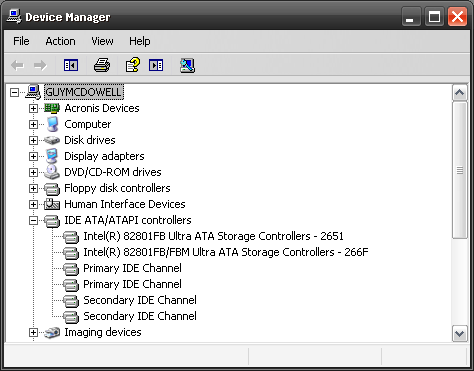
انقر مرتين على الأول قناة IDE دخول. هنا يبدو أن المشكلة تحدث أكثر. إذا لم تجدها هنا ، فتحقق من الإدخالات الأخرى بنفس الطريقة.
اضغط على إعدادات متقدمة علامة التبويب ومعرفة ما إذا كان وضع النقل الحالي يقرأ وضع PIO و ال وضع النقل يقرأ DMA إذا كانت متوفرة.
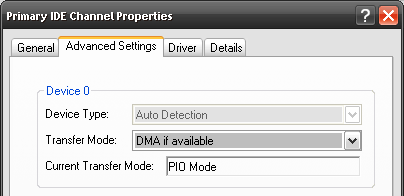
إذا حدث ذلك ، فقم بتعيين وضع النقل إلى PIO فقط. انقر فوق موافق'.
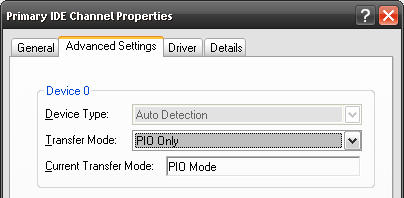
انقر نقرًا مزدوجًا فوق إدخال القناة الأولى مرة أخرى ، وانقر فوق علامة التبويب إعدادات متقدمة ، وقم بتغيير وضع النقل من عند PIO فقط إلى DMA إذا كانت متوفرة. انقر فوق موافق'.
مرة أخرى ، انقر نقرًا مزدوجًا فوق إدخال القناة الأولى وانقر فوق علامة التبويب إعدادات متقدمة. الآن يجب أن يقرأ وضع النقل الحالي شيئًا مثل وضع Ultra DMA 5. انقر فوق "موافق" ، وأعد تشغيل الكمبيوتر وشاهد كيف يعمل بشكل أسرع. سريع وغير مؤلم ، أليس pas؟
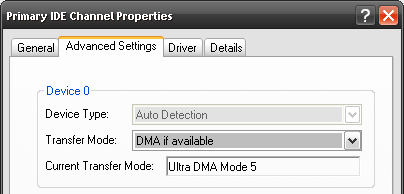
انتظر ، هل ما زلت هنا؟ حدث مرة أخرى؟ لقد تم إغلاق بشكل صحيح ، أليس كذلك؟ أنا أرى.
حسنًا ، هناك بعض العوامل المساهمة الأخرى التي يمكن أن تتسبب في انخفاض محرك الأقراص الثابتة إلى وضع PIO. في هذه المرحلة ، قد يكون من الأفضل أن تأخذه إلى ورشة إصلاح مؤهلة. معظم هذه المشاكل ستكون متعلقة بالأجهزة. على الأقل لم تضيع 17.25 ساعة في انتظار تجزئة لن تصلح أي شيء.
هل واجهت هذه المشكلة من قبل؟ هل تعرف أي تغييرات بسيطة أخرى يمكن إجراؤها في إدارة الأجهزة والتي يمكن أن تساعد جهاز الكمبيوتر الخاص بك؟ اسمحوا لنا أن نعرف في التعليقات.
رصيد الصورة: جيسي
مع أكثر من 20 عامًا من الخبرة في مجال تكنولوجيا المعلومات والتدريب والحرف الفنية ، فإنني أرغب في مشاركة ما تعلمته مع أي شخص آخر يرغب في التعلم. أنا أسعى للقيام بأفضل عمل ممكن بأفضل طريقة ممكنة ، مع القليل من الفكاهة.

